Hogyan lehet feltölteni a YouTube videót a PowerPoint-ra
Vegyes Cikkek / / August 05, 2021
Mindannyian képeket, diagramokat és grafikonokat használtunk, hogy előadásunkat érdekesebbé és informatívabbá tegyük. De gondolt-e valaha arra, hogy felvegyen egy YouTube-videót az előadásába? Ha beágyaz egy YouTube-videót az előadásába, a közönsége jobban elköteleződik.
A YouTube videó szórakoztató módon szolgálhat az információk közönség számára történő bemutatására is. Ha kíváncsi arra, hogyan lehet YouTube-videót hozzáadni az előadásához, kövesse ezt a cikket, és tanulja meg a YouTube-videó hozzáadásának legegyszerűbb módját az előadásához.
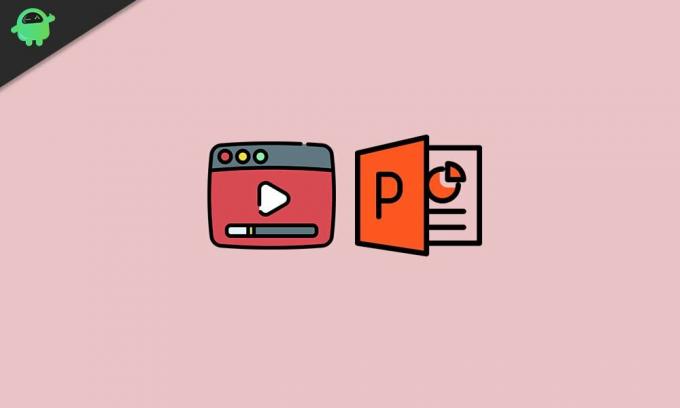
Lépések a YouTube Video PowerPointba történő feltöltéséhez
Amikor összekapcsol egy YouTube-videót a PowerPoint-tal, akkor el kell hagynia a diát, hogy megnyissa a YouTube webhelyét. Ez a szokás kissé szakszerűtlennek bizonyulhat. Ha professzionális kapcsolatot szeretne nyújtani prezentációjához, kövesse az alábbi lépéseket, és hozzáadhatja a YouTube videót a PowerPointhoz.
Jegyzet: A videó lejátszásához megfelelő internetkapcsolattal kell rendelkeznie.
1. lépés: Keresse meg a YouTube-videó beágyazási kódját.
- Menj a YouTube-ra, és keresd meg a hozzáadni kívánt videót.
- Miután megtalálta a videót, kattintson aOssza meg”Gombra a videó leírásában.
- A Osszon meg egy linket szakasz különböző lehetőségekkel nyílik meg.
- Kattintson aBeágyaz.”
- Egy másik ablak jelenik meg, ahol kezelheti a beállításokat, például elindíthatja a videót egy adott időpontban aKezdd”Mezőbe. Meg kell adnia azt az időpontot, amikor a videót elindítani szeretné.
- Beállíthatja, hogy a lejátszó vezérlője megjelenjen-e vagy sem. Vezérelheti a fokozott adatvédelmi módot is, amely megakadályozza, hogy a YouTube információkat gyűjtsön a webhelyét felkereső látogatókról. De elkerülheti ezt a lehetőséget, mivel ez nem szükséges.
- Ezután kattintson aMásolat”Gombot az ablak jobb alsó sarkában az ágyazási kód vágólapra másolásához, vagy megnyomhatja Ctrl + C.
- Miután sikeresen másolta a videó beágyazási kódját, folytassa a következő lépéssel.
2. lépés: Helyezze a YouTube videót a PowerPoint-ba.
- Lépjen a diára, ahová hozzá szeretné adni a YouTube videót.
- Válaszd ki a "Videó”Gombra a Fül beszúrása.
- Válaszd a "Online videó”Opció jelenik meg a legördülő menüben.
- Az Inset Video ablakban kereshet egy YouTube-videót, vagy beillesztheti a korábban másolt videóbeágyazási kódot.
- Miután beillesztette a beágyazási kódot a megfelelő mezőbe, kattintson a gombra nyíl a mező mellett megadott ikon.
- Sikeresen hozzáadta a videót az előadásához.
- Most kattintson és húzza a sarkokat a videó átméretezéséhez.
- A videó először fekete téglalapként jelenik meg.
- Ezután kattintson a jobb gombbal a videóra, és válassza aElőnézet" választási lehetőség. Az előzetes megtekintésével meg tudja ítélni, hogy fog kinézni a videó az előadás során.
A cikk végére biztosan ráébredtél arra, hogy milyen könnyű hozzáadni egy YouTube-videót az előadáshoz.
Reméljük, megértette az eljárást. A lépések egyszerűek, és könnyedén elvégezheti őket egyedül. Óvatosan hajtsa végre lépéseinket, és bármilyen YouTube-videót felvehet az előadásába. Ha bármilyen kérdése vagy visszajelzése van, kérjük, írja le a megjegyzést az alábbi megjegyzési mezőbe.



